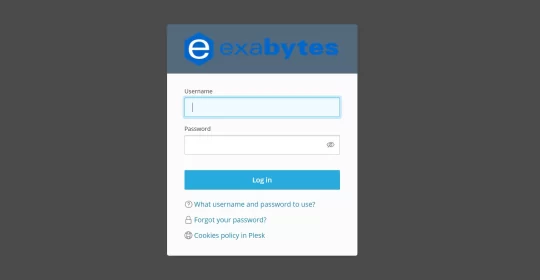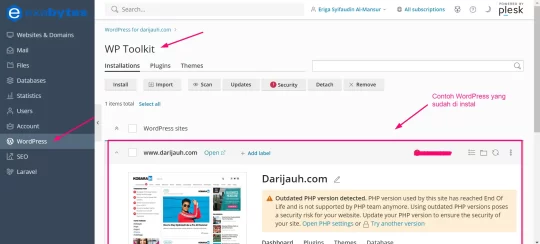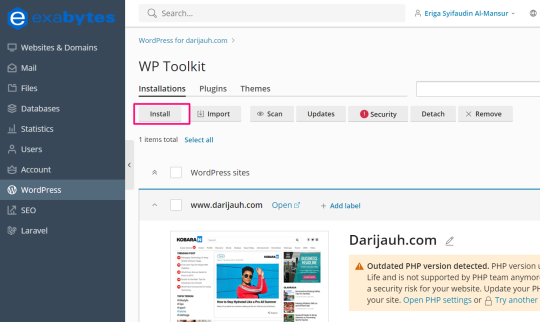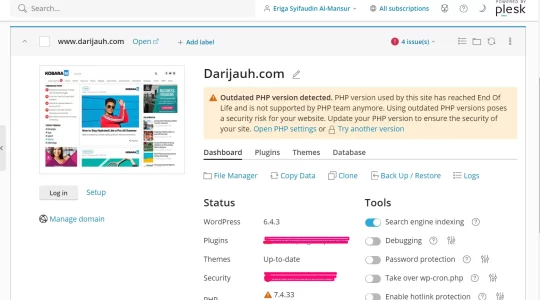Website kini menjadi bagian yang tidak terpisahkan dari perkembangan informasi di internet. Bukan hanya sebagai media informasi saja, website juga kerap digunakan untuk memperluas jangkauan bisnis di dunia digital.
Untuk membangun sebuah website diperlukan platform Content Management System (CMS). Salah satu CMS yang populer digunakan adalah WordPress. Terbukti sekitar 42 persen website di seluruh dunia dikembangkan menggunakan CMS WordPress. Platform ini menawarkan berbagai fitur dan plugin yang lebih kompleks dan bisa dikustomisasi.
Alih – alih membuatnya secara mandiri dari awal, banyak pengembang website yang lebih memilih untuk menggunakan WordPress Toolkit. Hal itu karena didalamnya terdapat fitur – fitur yang memudahkan dan dalam mengelola website secara otomatis. Toolkit ini dapat ditemukan di control panel populer seperti cPanel.
Lantas apa dan bagaimana cara menggunakan toolkit tersebut? Berikut ini adalah penjelasan lengkap mengenai pengertian, fitur, versi, serta cara menggunakannya.
Daftar Isi
Bahas Tuntas Tentang WordPress Toolkit
Apa itu WordPress Toolkit?
WordPress Toolkit adalah sebuah tools yang memungkinkan pengguna memanage website WordPress mereka dengan lebih efisien. Bukan hanya sekedar melakukan instalasi saja, pengguna dapat melakukan beberapa hal mulai dari melakukan pembaharuan WordPress, mengelola template dan plugin, serta backup dan recovery data website.
Pengguna juga dapat melakukan konfigurasi keamanan website mulai dari proteksi bruteforce login, scanning malware, hingga tracking aktivitas situs.
Menariknya, pengguna tidak hanya dapat mengelola satu website WordPress saja. Toolkit ini memungkinkan pengguna bisa mengelola multi website sekaligus pada satu interface.
Mengenal Fitur WordPress Toolkit cPanel
Fungsinya yang sangat kompleks membuat cPanel memfasilitasi WordPress Toolkit dengan beberapa fitur utama. Fitur – fitur inilah yang nantinya akan mempermudah pengguna saat mengelola website berbasis WordPress mereka.
Adapun fitur – fitur yang ada didalamnya meliputi instalasi, pembaharuan template dan plugin, backup & restore data website, serta cloning & staging website. Berikut ini adalah penjelasan lengkapnya.
Instalasi WordPress
Toolkit memungkinkan pengguna untuk menginstal WordPress secara mudah dan praktis hanya dalam satu sampai dua klik saja. Selama proses penginstalan, pengguna dapat menyesuaikan data – data website. Selain itu juga dapat mengelola hal – hal yang berkaitan dengan akses website seperti administrator ataupun edit file website.
Manage Theme & Plugin
Umumnya pengelola website melakukan update pada template atau plugin mereka melalui dashboard admin. Namun kini mereka bisa secara langsung melakukannya pada WordPress Toolkit. Pengguna dapat memanage theme & plugin mulai dari instalasi sampai pembaruan terbaru.
Keamanan Website
Wp Toolkit juga memiliki fitur – fitur yang dapat menjaga keamanan website WordPress. Terdapat beberapa fitur seperti scanning & security status, restricts access to files & directory, block directory browsing, dan lain sebagainya.
Backup & Restore
Untuk menghindarkan website dari hal – hal yang tidak diinginkan seperti error atau kerusakan lainnya, Toolkit memfasilitasi pengguna dengan fitur backup & restore.
Fitur ini berguna untuk mengembalikan website WordPress ke versi sebelumnya melalui data yang telah di backup. Ini bisa dilakukan dengan disimpan di penyimpanan wordpress hosting atau server maupun diunduh secara langsung.
Clone
Fitur WordPress Toolkit yang tak kalah menarik selanjutnya adalah Clone. Ini memungkinkan pengguna untuk mengelola lebih dari satu website dengan domain yang berbeda.
Pengguna bisa melakukan cloning baik dari domain yang satu ke domain atau subdomain lainnya dengan mudah dan praktis. Bahkan pembaruan dan konfigurasi bisa dilakukan secara langsung pada toolkit ini.
Staging
Fitur ini memungkinkan pengguna untuk mengubah desain website WordPress tanpa perlu mempengaruhi tampilan utamanya. Apabila proses staging selesai, pengguna dapat menggunakan dan menyesuaikan tampilan website sesuai dengan template yang dibuat dari Web Staging.
Macam – Macam Versi WordPress Toolkit
Perlu diketahui bahwa WP toolkit memiliki beberapa versi. Masing – masing mempunyai fitur atau fasilitas yang berbeda. Dalam hal ini cPanel memiliki dua versi untuk Toolkit yakni versi gratis (lite) dan berbayar (deluxe). Berikut ini adalah penjelasan terkait kedua Toolkit tersebut.
WordPress Toolkit Lite
WP Toolkit lite adalah tools yang dapat diakses gunakan secara gratis pada cPanel versi 92. pada versi ini, hanya ada beberapa fitur standar yang dapat digunakan pada cPanel WordPress hosting. Adapun fitur – fitur yang ada didalamnya adalah sebagai berikut.
- Manage admin & password database
- Manage Theme & Plugin
- Search Engine Indexing
- Akses login dashboard
- Sistem keamanan standar otomatis
WordPress Toolkit Deluxe
Berbeda dengan versi Lite, WP Toolkit Deluxe memiliki beberapa fitur tambahan yang membuatnya lebih spesial. Berikut ini beberapa fitur tambahan yang bisa dimanfaatkan untuk meningkatkan pengelolaan website.
- Cloning dan Staging: Seperti yang telah disebutkan diatas, fitur ini memungkinkan pengguna untuk memperbaiki dan menyesuaikan tampilan website atau mengelola lebih dari satu website dengan domain/subdomain yang berbeda.Fitur ini bisa digunakan untuk menguji perubahan – perubahan terbaru dari sebuah website baik dari segi tampilan maupun fitur – fitur yang ada didalamnya.
- Manage Tampilan dan Plugin Website: Pengguna dapat memanage tampilan dan plugin website WordPress dengan lebih efisien menggunakan WordPress Toolkit versi Deluxe. Terutama bagi pengguna yang sedang mengelola website lebih dari satu.Fitur ini juga dapat membantu pengguna dalam memperbarui beberapa website sekaligus. Adanya fitur ini dapat membuat pengguna mengetahui apakah perubahan yang telah dilakukan terjadi error atau sudah berhasil secara keseluruhan.
- Smart Update: Smart Update pada WP Toolkit Deluxe memungkinkan pengguna melakukan pembaharuan pada website mereka tanpa mempengaruhi tampilan di interface.Fitur ini akan melakukan cloning website untuk memeriksa perubahan. Dengan adanya sistem cloning ini pengguna dapat melihat perbedaan pada website mereka dari sebelum dan sesudah terjadi perubahan.Jika perubahan dirasa sudah cukup, maka pengguna dapat melakukan konfirmasi untuk melakukan update. Namun jika terjadi error atau kerusakan saat perubahan, akan ada notifikasi setelah proses perubahan selesai.
- Fitur Keamanan Lanjutan: Jika pada versi Lite pengguna hanya mendapatkan fitur keamanan standar, maka pada WordPress Toolkit Deluxe pengguna akan mendapatkan fitur keamanan lanjutan. Pengguna dapat mengaktifkan semua pilihan sistem keamanan yang ditawarkan seperti security measure atau memperbarui versi PHP.Fitur ini juga dapat memberikan rekomendasi sistem keamanan yang perlu diaktifkan untuk meningkatkan keamanan website. Dengan fitur keamanan lanjutan ini pengguna juga dapat menerapkan semua opsi keamanan pada beberapa website yang dikelola dalam satu waktu.
Cara Menggunakan Fitur WordPress Toolkit
Untuk bisa menggunakan WordPress Toolkit, pengguna harus memiliki akses ke cPanel/Plesk. Namun jika tanpa lisensi, pengguna hanya akan mendapatkan Toolkit versi lite.
Namun jika ingin merasakan pengalaman menggunakan versi Deluxe, bisa membeli lisensinya terlebih dahulu di berbagai platform WordPress hosting.
Setelah membeli akun lisensi cPanel/Plesk, maka pengguna bisa langsung melakukan melakukan beragam aktivitas di WP toolkit tersebut, berikut adalah cara menggunakan WP Toolkit di Plesk:
Menginstal WordPress Menggunakan WP Toolkit:
Langkah 1: Login ke cPanel atau Plesk Anda.
Langkah 2: Cari WP Toolkit di bagian menu WordPress.
Langkah 3: Klik Install jika ingin melakukan instalasi WordPress melalui WP Toolkit.
Langkah 4: Ikuti petunjuk di layar untuk menyelesaikan proses instalasi WordPress
Setelah proses instalasi atau scanning selesai maka akan muncul beberapa website yang Anda instal sebelumnya panel tersebut. Sekarang, ikuti langkah-langkah di bawah ini cara menggunakan WordPRess Toolkit untuk keperluan lainnya:
Menggunakan WordPress Toolkit untuk Keperluan Lainnya:
Langkah 1: Buka Menu WordPress.
Langkah 2: Pilih situs WordPress yang ingin Anda kelola. Dalam contoh ini kami memilih blog darijauh.com.
Langkah 3: Pilih tugas yang ingin Anda lakukan dari daftar berikut:
- Instalasi WordPress: Instal WordPress baru di domain Anda.
- Manajemen: Kelola situs WordPress Anda, seperti memperbarui inti WordPress, tema, dan plugin.
- Keamanan: Amankan situs WordPress Anda dengan memindai malware, mengaktifkan firewall, dan lainnya.
- Pengembang: Gunakan alat pengembang untuk mengoptimalkan situs WordPress Anda.
- Kloning/Migrasi: Kloning situs WordPress Anda ke domain lain atau migrasikan dari satu host ke host lain.
Catatan:
- Fitur yang tersedia di WordPress Toolkit mungkin berbeda tergantung pada versi cPanel atau Plesk yang Anda gunakan.
- Pastikan Anda mencadangkan situs WordPress Anda sebelum melakukan perubahan apa pun.
WordPress Toolkit: Solusi Tepat untuk Mengelola Website WordPress dengan Mudah
Membuat website WordPress secara manual akan membutuhkan waktu yang relatif lama. Sebab ada beberapa hal yang harus dipersiapkan seperti melakukan instalasi wordpress dan membuat database pada localhost dan lain sebagainya.
Adanya layanan WordPress Toolkit ini tentu akan mempermudah dalam membuat dan mengelola website berbasis WordPress. Dengan fitur – fitur yang ada didalamnya, pengguna dapat mengelola website dengan lebih praktis dan efisien.
Bukan hanya sekedar membuat website, mengubah template, dan menginstal plugin saja. Pengguna juga bisa meningkatkan keamanan website dengan fitur keamanan yang ditawarkan oleh masing – masing versi WP Toolkit.
Menariknya lagi, pengguna juga bisa mengelola lebih dari satu website WordPress hanya dalam satu dashboard interface. Selain praktis fitur – fitur yang ada didalamnya membuat pengelolaan website menjadi lebih efisien.
WordPress Toolkit juga memungkinkan pengguna untuk memonitor kinerja situs dari belakang. Hal ini mencakup response time, penggunaan resource, hingga bandwith.
Ini akan membantu pengguna dalam mengetahui error, kesalahan, atau masalah kinerja pada website dan bertindak untuk menyelesaikannya berdasarkan laporan yang diberikan. Pengguna dapat melakukan otomatisasi pada update website, scan malware, serta membersihkan database website.
Dengan dukungan fitur – fitur fungsional tersebut tentu akan mempermudah pengguna dalam mengelola website berbasis WordPress.


![30+ Cara Mengamankan WordPress Terbaik [Lengkap] Cara Mengamankan WordPress](https://www.exabytes.co.id/blog/wp-content/uploads/2022/01/1200x630-30-Cara-Mengamankan-WordPress-Terbaik-di-2022-Lengkap-218x150.jpg)